Sådan tilføjer du flere videoer på TikTok [En begyndervejledning]
TikTok er en populær videoapplikation, der gør det muligt for brugere at oprette og dele korte videoklip ved hjælp af platformen. Når du ruller over til applikationen, vil du se forskelligt videoindhold uploadet af skabere. Et af videoindholdet, du kan se fra denne platform, er, at flere videoer føjes til en enkelt video. Er du nysgerrig efter, hvordan skaberne gjorde det?
Hvis du vil opdage hvordan man tilføjer flere videoer på TikTok, her er det rigtige sted. I dette indlæg bliver du guidet gennem hele processen, som kan hjælpe dig med at producere indhold sammensat af kombinerede videoer. Uden videre, fortsæt med at læse.
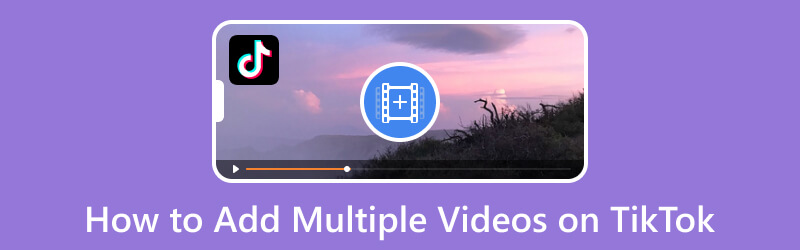
SIDEINDHOLD
Del 1. Sådan tilføjer du flere videoer på TikTok
Ved at bruge den indbyggede funktion kan du tilføje flere videoer og kombinere dem til én video. Tag et kig på guiden, der kan hjælpe dig med at gøre dette. Stol på de præsenterede oplysninger for at lære, hvordan du tilføjer flere videoer på TikTok ved hjælp af den indbyggede funktion.
Trin 1. Til at begynde med skal du starte TikTok-applikationen ved hjælp af din smartphone.
Trin 2. Når applikationen er åbnet, skal du gå til (+) nederst i midten af skærmen for at lave en video. Du vil blive dirigeret til hovedoptagelsessektionen, hvor du kan skyde eller uploade en video fra galleriet.
Gå til Upload knappen for at se dine videoer på dit telefongalleri, som er placeret ved siden af optageknappen. Når dit galleri er åbnet, skal du gå til Videoer og sæt et flueben ved siden af Vælg flere knap. Derefter vil det tillade dig at vælge flere videoer. Begynd nu at vælge de videoer, du vil uploade til platformen.
Trin 3. Når afgjort, tryk på Næste knappen, der fører til redigeringssektionen. Applikationen vil kombinere dine valgte videoer til én video, som du kan se i optagelsessektionen. Redigeringsmulighederne i skærmens højre hjørne forbedrer din video.
Trin 4. Når du er færdig, skal du trykke på Næste knappen, og udfyld de nødvendige oplysninger, før du sender videoen.

Del 2. Sådan kombinerer du kladder på TikTok
TikTok har en funktion, der giver dig mulighed for at vælge, om du vil sende videoen med det samme eller gemme den på kladder. Denne del vil detaljere kombinere de kladder, du har gemt på din TikTok-konto. Med det vil du vide, hvordan du kombinerer videoerne til én. Regn med de præsenterede oplysninger for at lære, hvordan du kombinerer kladder på TikTok.
Trin 1. Åbn din TikTok-applikation, og gå til Profil ikon, som fører dig til din kontoprofil.
Trin 2. Gå til Udkast afsnittet, og du vil se de videoer, du har taget, som stadig skal uploades. Skift derefter privatlivsindstillingen i hvem kan se denne video sektion til kun mig. Efter opdatering skal du trykke på Stolpe knap.
Trin 3. Når du har uploadet din video, kan du ændre indstillingerne ved at trykke på ændre snit. Her kan du reducere længden af din video og tilføje nye videoer til at kombinere. Udover det kan du bruge redigeringsmulighederne til at forbedre din video.
Trin 4. Gem videoen som en kladde, og vælg et miniaturebillede til din video; du kan vælge fra enhver del af videoen. Bagefter skal du vende tilbage til startskærmen, trykke på (+) ikonet, vælge din video og poste den.
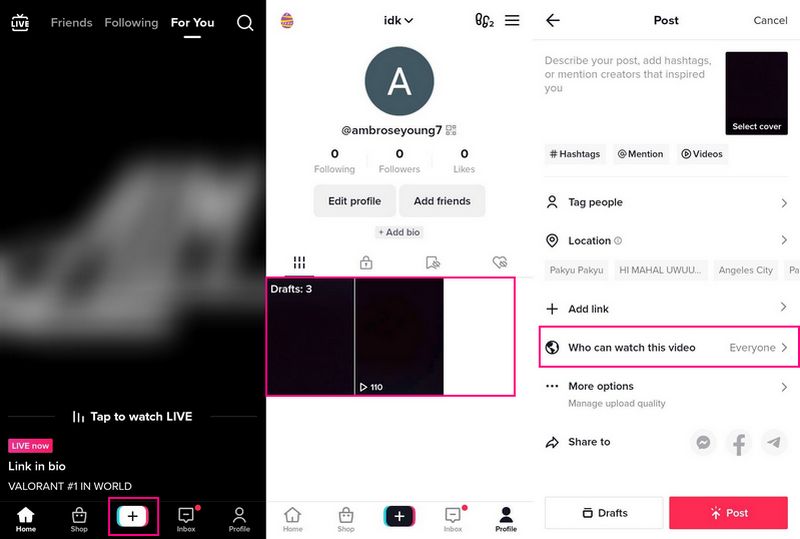
Del 3. Sådan uploader du flere videoer til TikTok
1. Vidmore Video Converter
Den professionelle videoeditor, du kan få adgang til for at flette flere videoer uden begrænsning, er Vidmore Video Converter. Den har en indbygget videofusionsfunktion, der er i stand til at fusionere flere klip til et enkelt videostykke. Denne funktion gør det muligt for brugere at uploade så mange videoer, som de vil uden begrænsning. Udover det tilbyder det redigeringsmuligheder for at rette præsentationen af videoen, anvende effekter og filtre, tilføje vandmærker og mere. Dette program understøtter flere videoformater, hvilket giver brugerne mulighed for at uploade ethvert videofilformat, de ønsker at flette. Brugere kan oprette en slående video ved hjælp af dette program, som kan få flere visninger, når de først er uploadet til TikTok.
Nedenfor er guiden til, hvordan du flette videoer på TikTok ved hjælp af Vidmore Video Converter:
Trin 1. Download og installer Vidmore Video Converter
Download programmet på din computer fra webstedet, installer det, og følg programmets opsætningsprocedure.
Trin 2. Vælg Video Merger
Når programmet er åbnet, skal du gå til Værktøjskasse faneblad og lokaliser Fusion af video fra de forskellige værktøjer, der præsenteres.
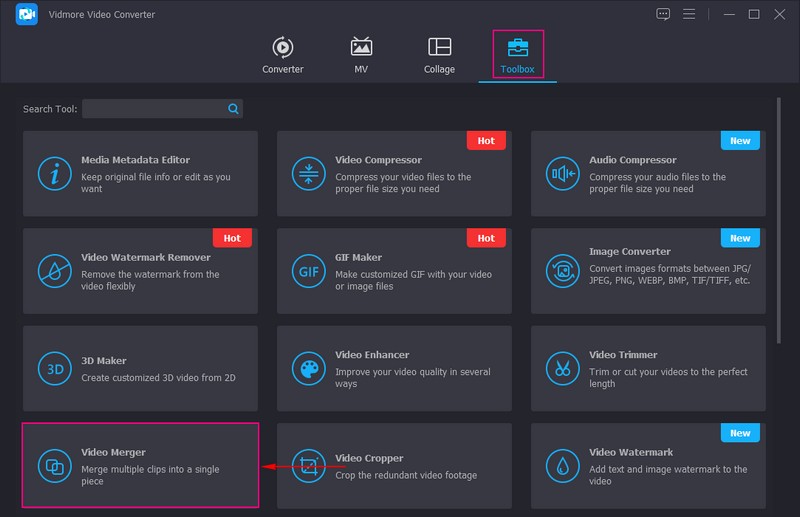
Trin 3. Tilføj videoklip til videofusion
Du bliver dirigeret til et nyt vindue, hvor du kan uploade dine videoklip. Her, tryk på (+), som åbner din skrivebordsmappe og fortsætter med at vælge og tilføje flere videoer til programmet.

Trin 4. Rediger videoklip
Du vil se dine videoer afspille på forhåndsvisningsskærmen i det nyligt åbnede vindue. Udover det vil du se redigeringsmulighederne under forhåndsvisningsskærmen.
Hvis du vil tilføje flere videoer, skal du klikke på Tilføje knap. Klik derefter på Redigere knappen, og foretag ændringer i din video. Her kan du beskære og rotere, anvende effekter og filtre, integrere et vandmærke og tilføje baggrundsmusik til din video. Husk at ramme Okay knappen for hver ændring, du foretager. Gå derefter til Trimme knappen for at udelade de unødvendige dele af videoen og bevare de væsentlige. Tryk derefter på Gemme knappen for at gemme ændringerne. Tryk derefter på Foran eller Bag knapper for at arrangere videoerne baseret på dine præferencer.
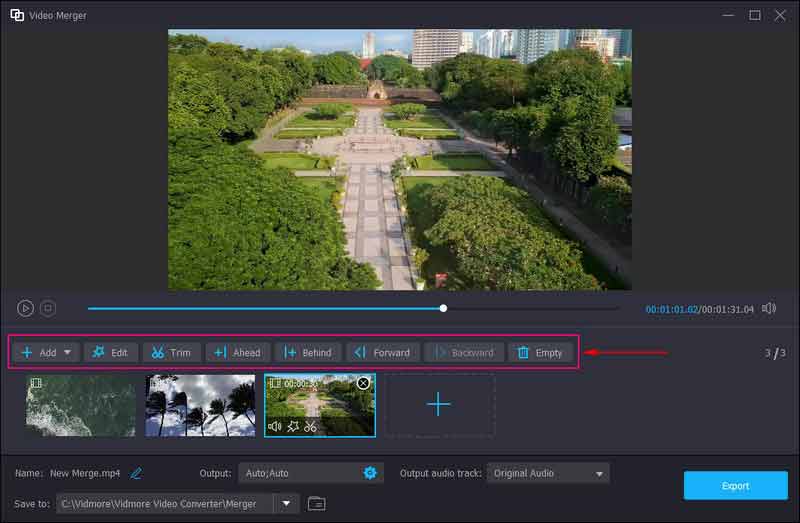
Trin 5. Eksporter flere videoer
Når du er færdig, skal du trykke på Eksport knappen for at gemme de flettede videoer på din computer. Find derefter outputvideoen og upload den på TikTok.
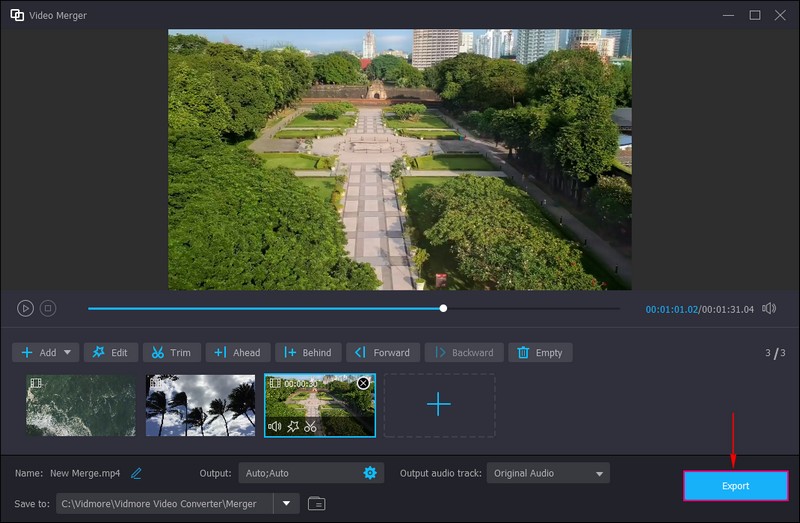
2. InShot
InShot er et redigeringsprogram til fotos og videoer. Det er en kraftfuld alt-i-en videoredigerer og maker spækket med funktioner. De indbyggede funktioner inkluderer musik, overgangseffekter, tekst, collage, emoji, keyframes og slørede baggrunde. Oven i det giver det brugere mulighed for at tilføje flere videoer til en enkelt video. Brugere kan også bruge redigeringsmulighederne, som applikationen tilbyder, til at forbedre præsentationen af videoen.
Følg trinene for at lære, hvordan du kombinerer flere videoer ved hjælp af Inshot:
Trin 1. Du skal downloade og installere applikationen på din mobile enhed for fuldstændig adgang. Efter installationsprocessen skal du åbne applikationen for at komme i gang.
Trin 2. Tryk på videoen fra hovedgrænsefladen for at åbne dit telefongalleri. Klik derefter på videokategorien fra albummet, og vælg de videoklip, du vil kombinere. Når du har valgt, skal du trykke på (✔) for at lede dig til hovedredigeringssektionen.
Trin 3. Klik på under forhåndsvisningsskærmen Spil knappen for at se, at de videoer, du har tilføjet, er kombineret. Du kan bruge de andre redigeringsmuligheder til at øge niveauet for din video, hvilket kan hjælpe dig med at lokke seerne til at se den.
Trin 4. Når du er tilfreds, skal du trykke på knappen Gem øverst til højre på din skærm. Du kan også ændre din videos opløsning, billedhastighed og format, før du gemmer den.
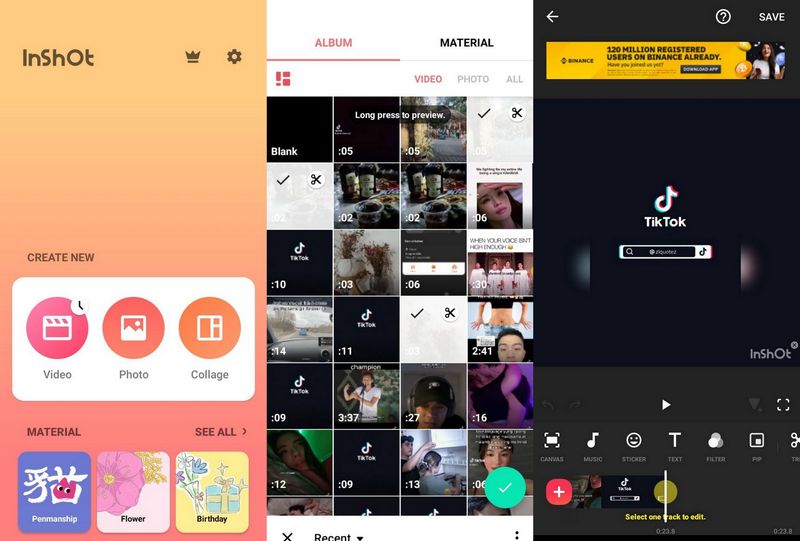
Del 4. Ofte stillede spørgsmål om TikToks flere videoer
Hvad er minimumsvarigheden for TikTok?
TikTok er kendt for kort videoindhold; den mindste videolængde er tre sekunder.
Hvorfor forkorter TikTok flere videoer?
Din video er forkortet, fordi applikationen automatisk har beskåret dem, så de passer til formatet. Udover det kan du ved et uheld vælge trimningsmulighederne under redigering, hvorfor videoen er forkortet.
Er TikTok-videoer tidsbegrænset?
Den begrænsede videolængde på TikTok er op til 10 minutter lang. Det starter fra 15 sekunder til tre minutter, indtil brugerne kræver en længere varighed; det er at tilføje mere til én video.
Konklusion
Der har du det! Du har lært hvordan man kombinerer videoer på TikTok ved hjælp af den indbyggede funktion. Det ville være nemt at tilføje flere videoer på TikTok ved hjælp af de ovennævnte guider. Udover det kan du bruge Vidmore Video Converter til at flette flere klip til en video. Mere end det, det har redigeringsmuligheder, der kan hjælpe dig med at øge niveauet for din video. Begynd at oprette en video, der indeholder flere videoer, post den på TikTok, og få flere visninger.


